Ir vairāki veidi, kā iPad atiestatīt uz rūpnīcas iestatījumiem. Konkrētas opcijas izvēle ir atkarīga no modeļa īpašībām un datora operētājsistēmas veida. Soli pa solim instrukcijas, ieteikumus nepieciešamo datu kopēšanai var atrast iesniegtajā materiālā.
Raksta saturs
-
1. darbība. Izveidojiet dublējumu
- Izmantojot Finder vai iTunes
- Izmantojot iCloud
- 2. darbība Atiestatīt
- Kā atiestatīt sīkrīku atkopšanas režīmā
1. darbība. Izveidojiet dublējumu
Pirms izdomājat, kā iPad atiestatīt uz rūpnīcas iestatījumiem, apsveriet iespēju saglabāt datus. Parasti sīkrīkā tiek saglabāti fotoattēli, videoklipi un citi svarīgi faili, kas jākopē. To var izdarīt divos veidos - izmantojot Finder vai iTunes (norādījumi ir vienādi) vai iCloud.
Izmantojot Finder vai iTunes
iPad rūpnīcas iestatījumu atiestatīšana sākas ar visu vai svarīgāko datu dublēšanu. Viens vienkāršs veids ir atvērt bezmaksas iTunes vai Finder lietotni.
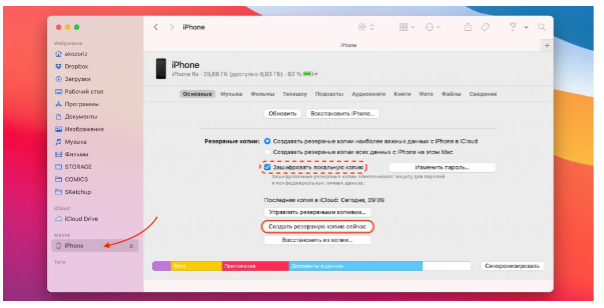
Soli pa solim instrukcijas ir šādas:
- Sīkrīks ir savienots ar datoru un atveriet iTunes. Ja jums ir Apple operētājsistēma (macOS), jums vajadzētu doties uz pakalpojumu Catalina, bet mūsdienu modeļos - Finder.
- Ļaujiet ierīcei uzticēties un, ja nepieciešams, ievadiet arī savu paroli.
- Kad tiek atvērta lietojumprogramma, piemēram, iTunes, jums vajadzētu doties uz pārskata izvēlni vai doties uz rindu "Pamata".
- Šeit jūs varat atrast pogu, lai izveidotu dublējumu. Tāpat, ja nepieciešams, varat saglabāt datus, kas paliek aplikācijās "Aktivitāte" un "Veselība". Un vispirms jums ir jāatzīmē izvēles rūtiņa ar komandu, lai šifrētu dublējumu. Jums būs arī jāizveido parole un jāatceras tā.
- Tālāk jums jāgaida, līdz programma tiek saglabāta, izpildot vienkāršus norādījumus. Pēc tam varat droši atiestatīt iPad uz rūpnīcas iestatījumiem.
Izmantojot iCloud
Vēl viena iespēja ir glabāt datus mākonī, t.i. pakalpojumā iCloud. To var izdarīt, kad ir izveidots savienojums ar internetu, izpildot šos norādījumus:
- Noklikšķiniet uz vajadzīgās ikonas.
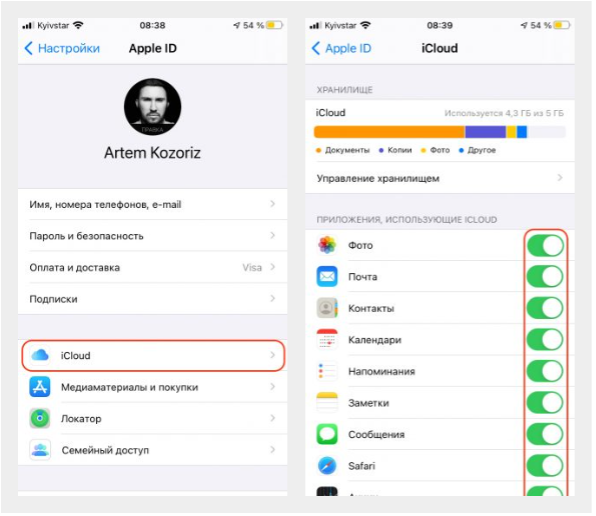
- Dodieties uz sadaļu, kas saistīta ar iestatījumiem, pēc tam sekojiet saitei "Lietotājvārds" un dodieties uz iCloud mākoni. Ja ierīcei ir agrīna versija, varat to izdarīt, izmantojot iestatījumu sadaļu. Tālāk būs skaidrs, kā atiestatīt iPad.
- Ir svarīgi pārliecināties, ka visi slēdži ir iestatīti aktīvajā pozīcijā, kā parādīts ekrānuzņēmumā.
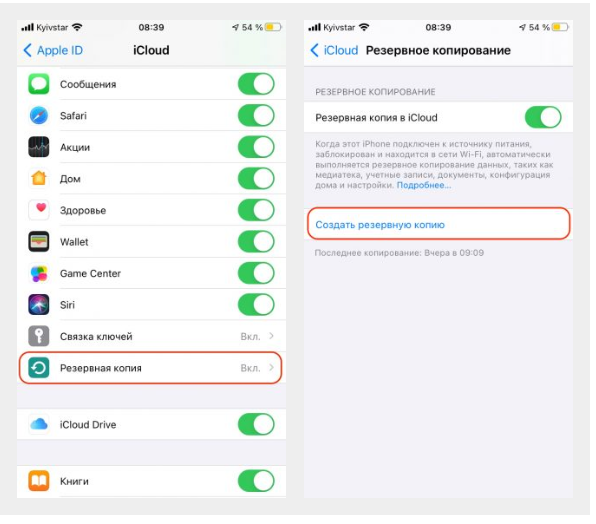
- Ritiniet līdz lapas apakšai un noklikšķiniet uz iCloud Backup. Tālāk jums jāpārliecinās, ka arī slēdzis ar dublējumu mākonī ir iestatīts aktīvajā pozīcijā.
- Pirms iPad atiestatīšanas uz rūpnīcas iestatījumiem, jums jānoklikšķina uz dublēšanas pogas un jāizpilda programmas norādījumi, līdz process ir pabeigts.
2. darbība Atiestatīt
Tagad ir pienācis laiks izdomāt, kā iestatīt iPad. Pamatiestatījumu atiestatīšana (rūpnīcas) ir ļoti vienkārša:
- Dodieties uz iestatījumu sadaļu un izvēlnē atlasiet "Vispārīgi".
- Nākamais nāk vienums “Atiestatīt”, pēc kura jums ir jāizmanto opcija “Dzēst iestatījumus un saturu”.
- Apstipriniet darbību un gaidiet, līdz process tiks pabeigts.
- Ja saņemat pieprasījumu atspējot funkciju Find My iPhone, jums ir jāpiekrīt iestatījumu sadaļā, pēc tam dodieties uz Lietotājvārds un iCloud.

Kā atiestatīt sīkrīku atkopšanas režīmā
Gadās arī, ka lejupielādes procesa laikā tālrunis pārstāj ieslēgties vai sasalst. Tas draud ar personas datu zaudēšanu, tas ir, jautājums par to, kā atiestatīt iPad, šajā gadījumā nerodas. Tomēr jūs varat saglabāt failus, ja esat jau izveidojis atbilstošus dublējumkopijas. Lai atkoptu, rīkojieties šādi:
- Savienojiet sīkrīku, izmantojot USB, ar datoru, atļaujiet piekļuvi.

- Palaidiet iTunes (ja izmantojat macOS, atveriet Finder vai Catalina).
- Ievietojiet tālruni atkopšanas režīmā. Turklāt katram modelim norādījumiem par iPad atiestatīšanu uz rūpnīcas iestatījumiem būs savas īpašības.
Ja tas ir iPad, kuram nav sākuma pogas, jums nekavējoties jānospiež un jāatlaiž poga, lai pastiprinātu skaņu. Pēc tam noklikšķiniet uz augšējās pogas un turiet to, līdz tiek ieslēgts atkopšanas režīms.

IPhone 8 versijā, kā arī X un modernākos sīkrīkos iPad rūpnīcas iestatījumu atiestatīšana ir nedaudz atšķirīga. Arī šeit vispirms ātri jānoklikšķina uz skaļuma palielināšanas taustiņa un pēc tam nospiediet un turiet sānos esošo pogu. Dariet to dažas sekundes pirms atkopšanas režīma aktivizēšanas.
Ja mēs runājam par iPhone 7 vai 7 Plus modeli, tad iPad atiestatīšanas veids ir atšķirīgs. Šādā gadījumā nekavējoties nospiediet pogu sānos un turiet pirkstu vairākas sekundes, līdz tiek aktivizēts vēlamais režīms.
iPad modeļos, kuriem ir sākuma taustiņš, norādījumi par iPad rūpnīcas iestatījumu atiestatīšanu atšķiras. Šajā gadījumā jums vienlaikus jānospiež 2 pogas - “Sākums”, kā arī taustiņš sānos (daudzās ierīcēs tas atrodas augšpusē). Un tie ir jātur dažas sekundes, līdz tiek aktivizēta atkopšana.
Neatkarīgi no modeļa īpašībām turpmākās instrukcijas ir tādas pašas:
- Jūsu datorā parādīsies neliels logs ar uzrakstu "Atjaunot".
- Jums jānoklikšķina uz šīs pogas un pēc tam jādodas līdz galam saskaņā ar sistēmas uzvednēm.
- Kad process beidzas, dati tiks pilnībā izdzēsti no sīkrīka. Tajā pašā laikā iestatījumi tiks atiestatīti uz nulli un kļūs tieši tādi paši, kādi tie bija sākotnēji ražošanas laikā.
No šī pārskata ir skaidrs, kā atiestatīt iPad. Pati metode ir diezgan vienkārša un neaizņem daudz laika. Bet pirms sākat, jums ir jāsaglabā noteikti faili, jāpārbauda saturs, starp kuriem, iespējams, ir noderīgs saturs. Turklāt citos gadījumos ir vēlama rezerves kopijas izveide un periodiska atjaunināšana, jo neviens nav pasargāts no sīkrīka sasalšanas un citiem bojājumiem.


